会員登録
Security365の会員登録は、Security365 PortalとMicrosoft Teamsプラットフォームで行うことができます。
1. Security365 Portalで会員登録する方法
1. ポータルサイトへのアクセス
- Security365 Portalにアクセスします。
- ログイン画面の左下にある
登録するボタンをクリックします。
2. 新規登録の選択
- 新規登録:管理者として登録したい場合に選択します。
- 登録済み組織への登録:直接組織のユーザーとして登録したい場合に選択します。
3. 組織名の登録
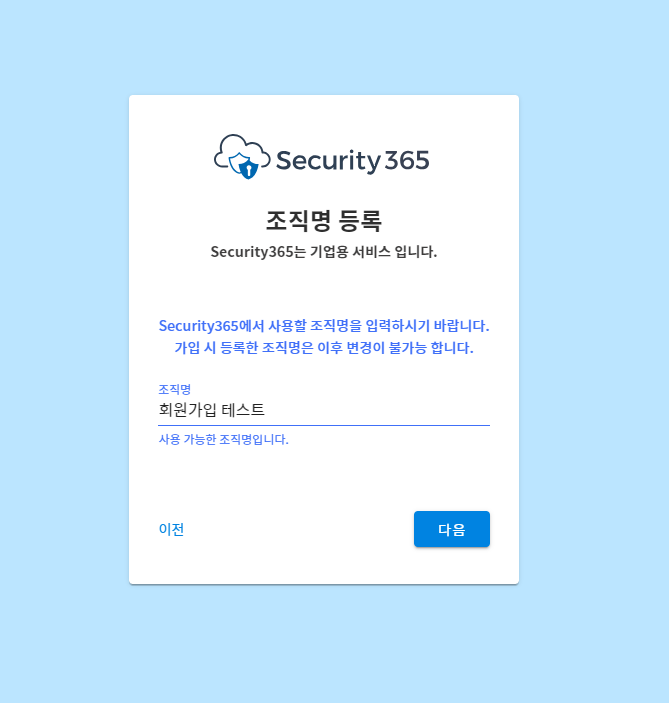
- Security365に登録する
組織の名前を記入します。
4. 管理者情報の登録
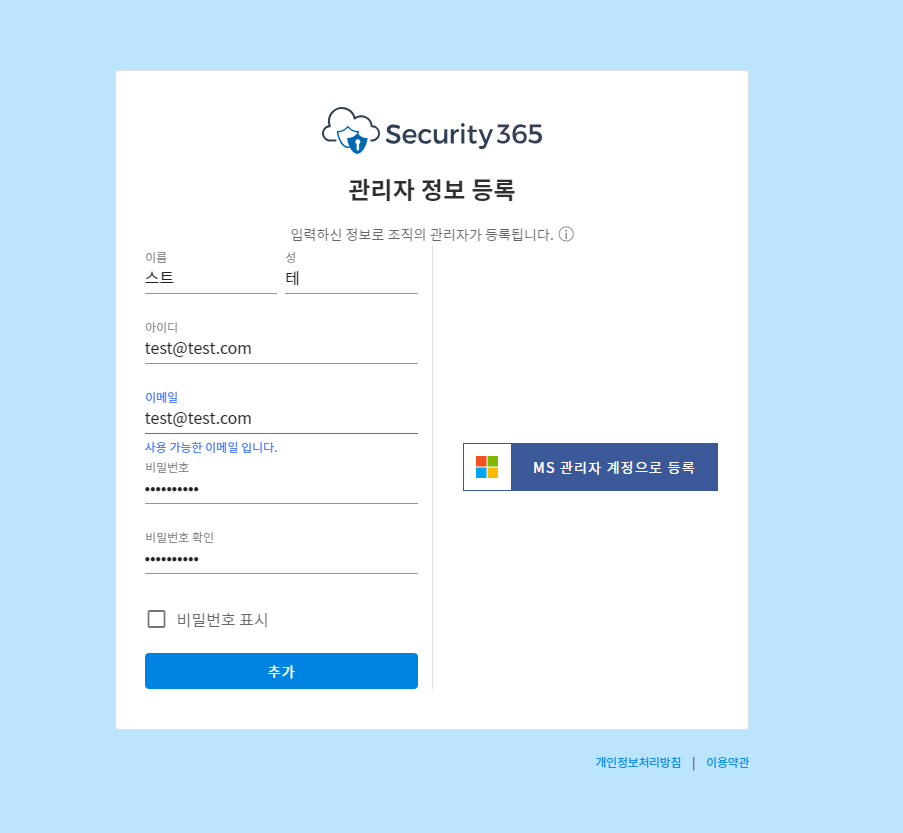
-
管理者として登録する方法は以下の2つの方法がありま��す。
-
直接情報を入力してSecurity365アカウントを作成
- 左側の情報入力欄を記入した後、
追加ボタンをクリックします。 - 入力したメールアドレスに送信された
認証コードを使用してメール認証を完了します。
- 左側の情報入力欄を記入した後、
-
Microsoft管理者アカウントで登録
-
右側の
MS管理者アカウントで登録ボタンをクリックします。 -
自分のMicrosoftアカウントでログインを進めます。
-
ログインに成功すると、Security365アプリ登録のための権限委任同意を受けます。
- この権限同意は、Security365がMicrosoftと円滑に連携するために必要な手順です。 この同意により、Security365利用時にMicrosoftが提供する機能を活用できるようになります。
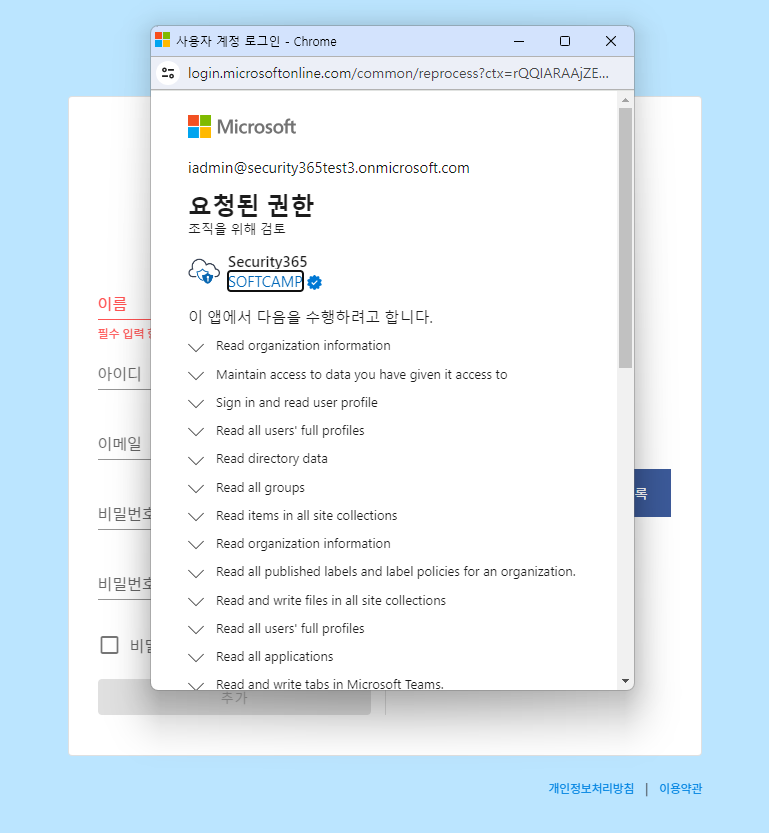
- 管理者アカウントでない場合、権限委任同意を受け取ることができません。管理者アカウントでログインしてください。
- 権限委任同意ポップアップが表示されない場合
- Security365アプリが既に登録されているアカウントの場合、権限委任同意は必要ありません。
- On-Premise(Single-Tenant)環境の場合、必須権限が含まれたAzureアプリが既に作成されているため、権限委任同意ポップアップは表示されません。
-
権限委任に同意した場合、該当アカウントに管理者ロールがあるか確認します。
- "権限のあるロール管理者"、"クラウドアプリケーション管理者"、"Officeアプリ管理者"のいずれかのロールが付与されたアカウントである必要があります。
-
管理者ロールがある場合、会員登録が完了します。
-
ロールがない場合、会員登録はできません。
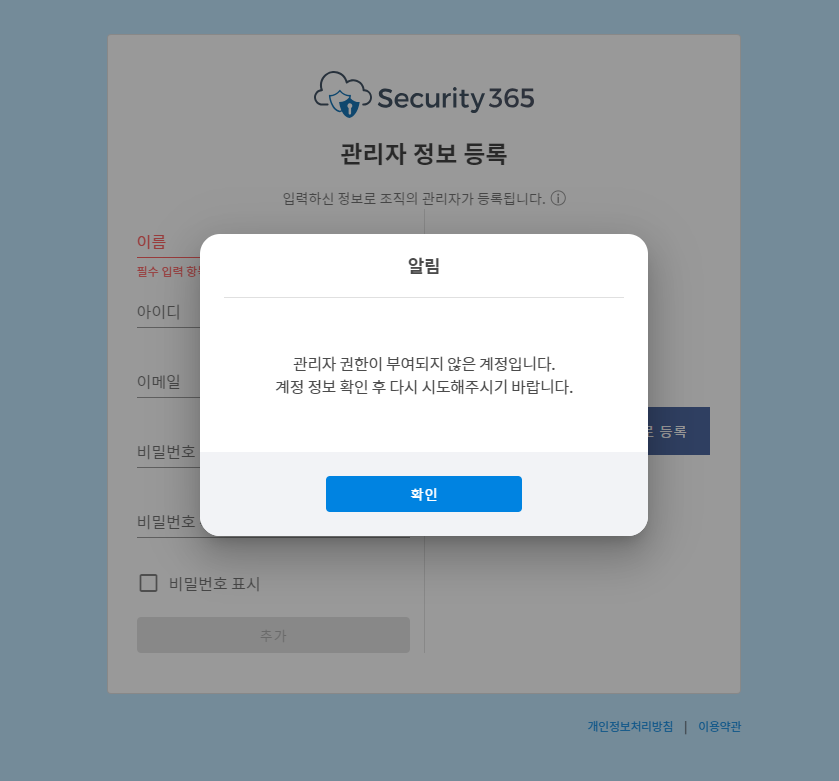
-
-
-
5. 製品のサブスクリプション方法
-
Security365 Portalにアクセスすると、サブスクリプションサービス選択ポップアップが表示されます。
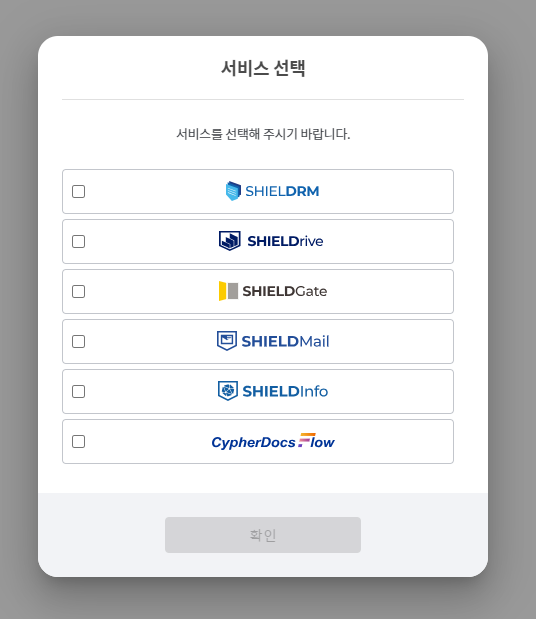
-
サブスクリプションするSecurity365サービスを選択し、
確認ボタンをクリックします。 -
選択したサービスを確認した後、
確認ボタンをクリックしてサービスを登録し、ライセンスを割り当てます。
2. Microsoft Teamsで会員登録する方法
1. Microsoft Teamsへのログイン
- Microsoft Teamsにアクセスします。
- Microsoft管理者アカウントでログインを進めた後、
Teamsダッシュボードに入ります。
2. SHIELDriveの有効化
-
SHIELDriveを追加したい
チームをクリックした後、ダッシュボード上部の+(タブ追加)ボタンをクリックします。 -
アプリ検索欄にSHIELDriveを検索した後、SHIELDriveアプリをクリックします。
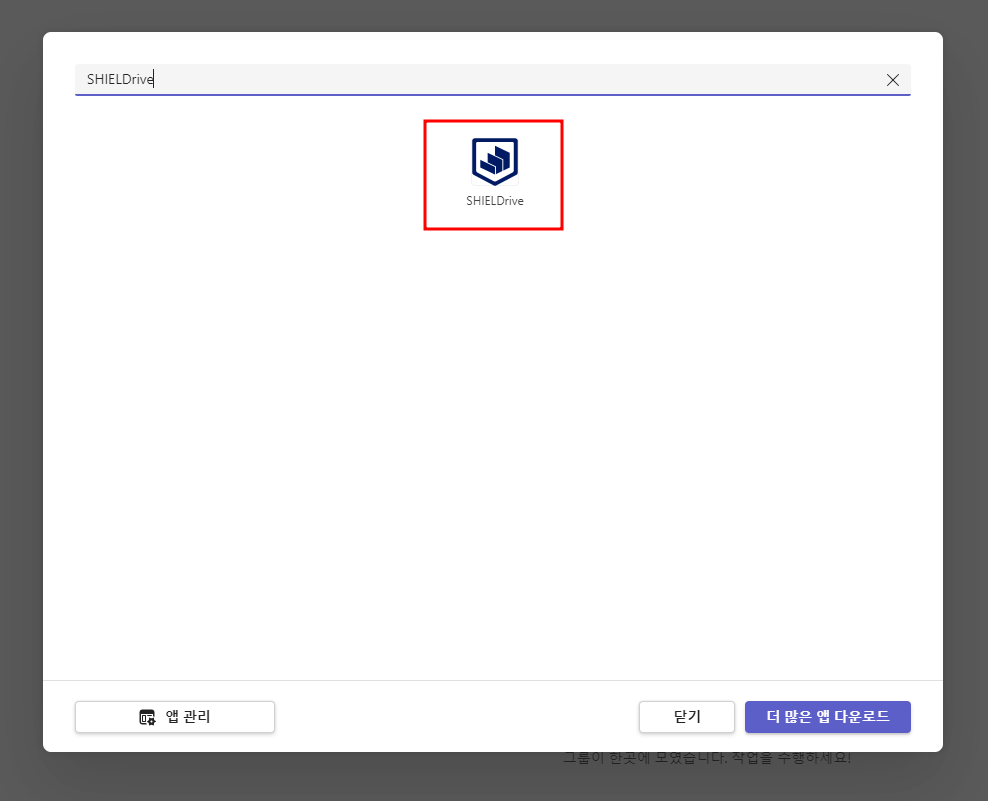
3. SHIELDriveの基本設定
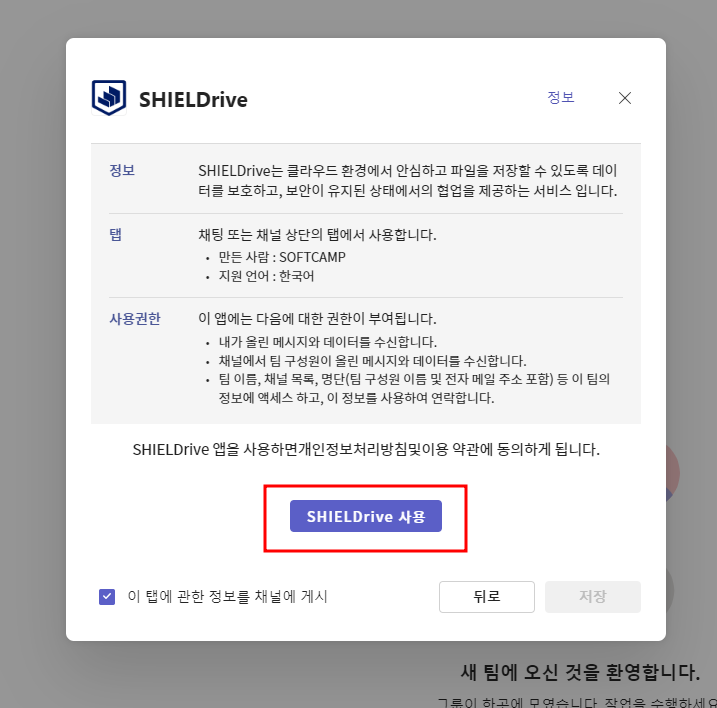
- SHIELDriveの情報と使用権限を確認した後、
SHIELDrive使用ボタンをクリックします。
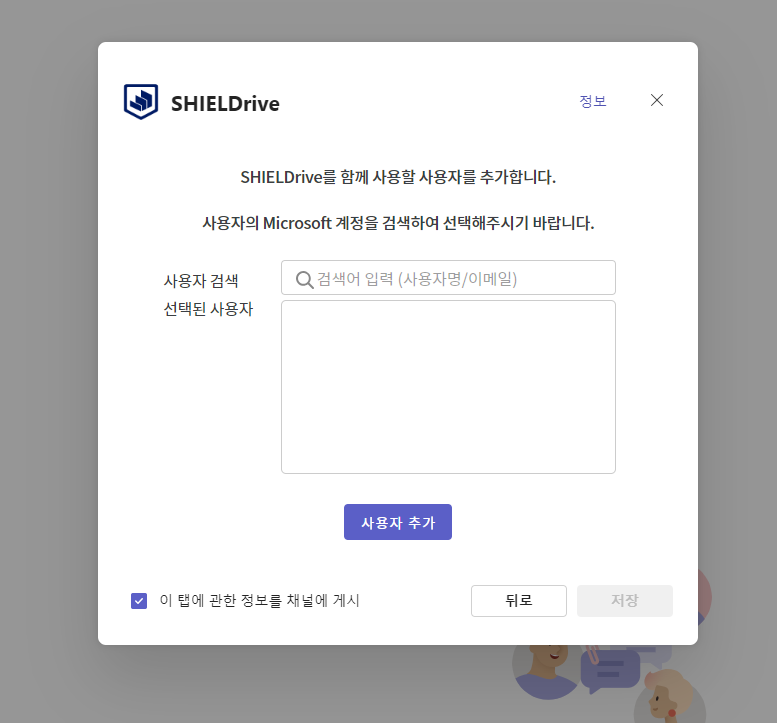
- SHIELDriveライセンスを付与するユーザーを追加した後、
ユーザー追加ボタンをクリックします。
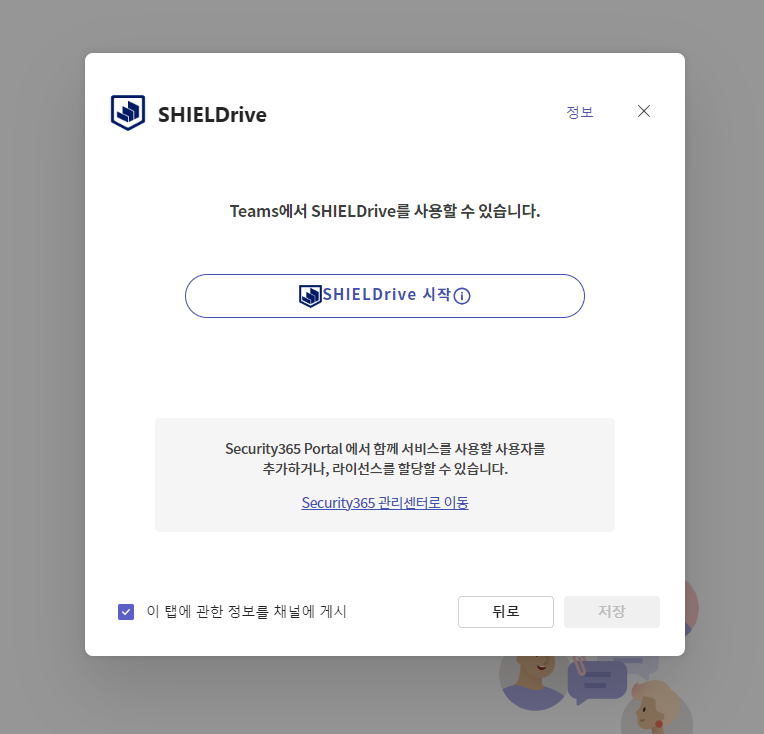
SHIELDrive開始ボタンをクリックします。
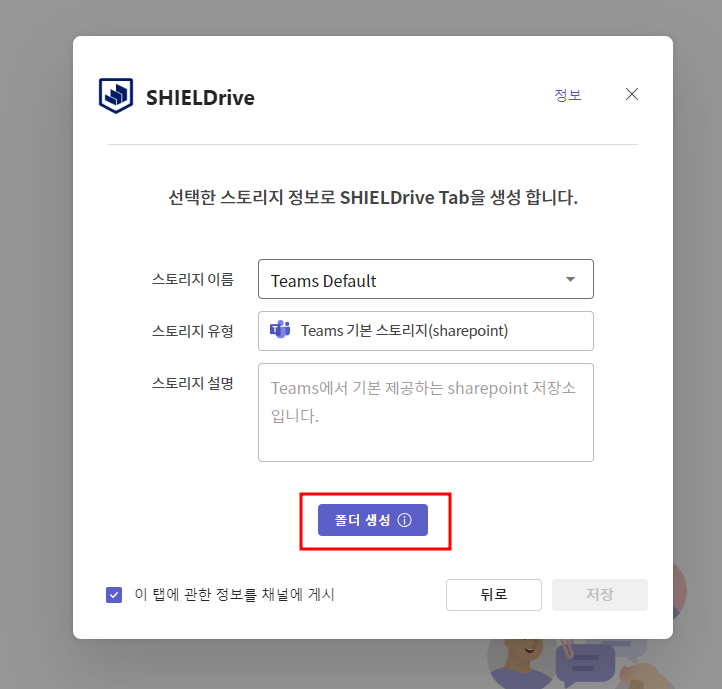
フォルダ作成ボタンをクリックしてSHIELDriveストレージを作成します。保存ボタンをクリックして会員登録を完了します。- 組織名は該当管理者アカウントに登録さ�れたテナント名として登録されます。
- 追加したユーザーにSHIELDriveライセンスが自動的に付与されます。
© SOFTCAMP Co., LTD. All rights reserved.